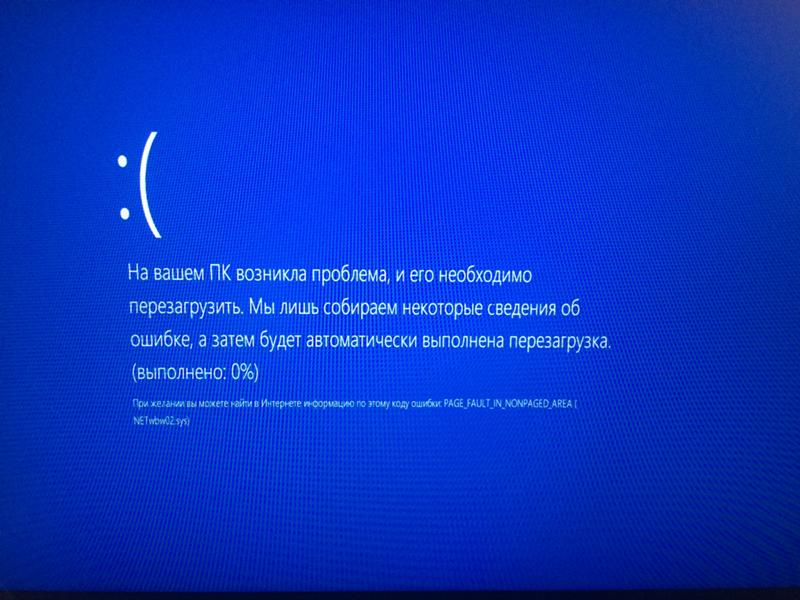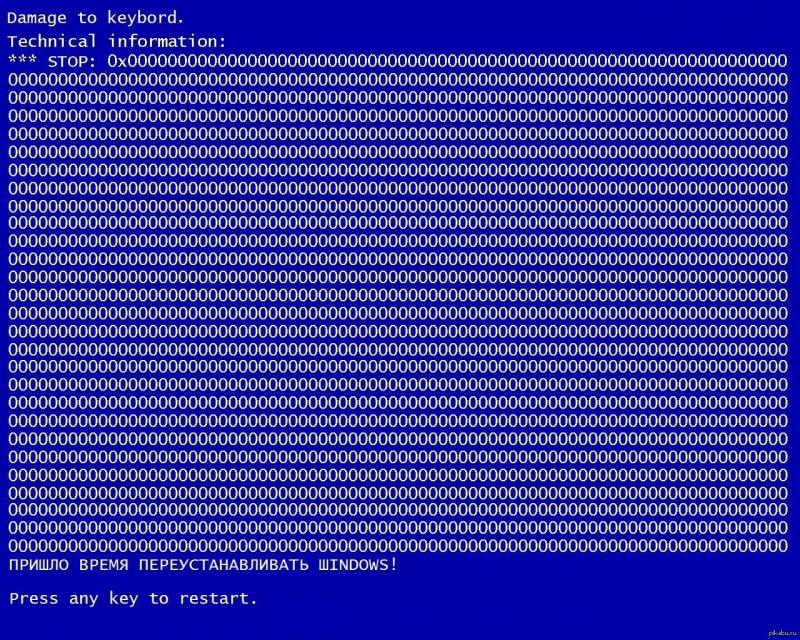Почему появляется синий экран смерти: Синий экран смерти: что делать если он появляется часто
Содержание
Синий экран смерти: что делать если он появляется часто
В условиях нынешних реалий, тщательный уход за компьютером не дает гарантии того, что операционная система будет работать стабильно. Одним из самых неприятных сюрпризов для пользователей является синий экран. Сегодня мы расскажем из-за чего он возникает и как можно с ним бороться.
Что такое синий экран, и почему он появляется?
Синий экран (Blue screen of death), он же экран смерти — это результат системной или аппаратной критической ошибки Windows. Он представляет собой текст определенного рода на синем фоне. Когда он появляется, операционная система останавливает свою работу и компьютер уходит на перезагрузку. Причем в некоторых случаях перезагрузка помогает не всегда и экран смерти появляется снова и снова. Получается этакий замкнутый круг.
Очень частой причиной появления BSOD является выход из строя какой нибудь комплектующей. Конфликт установленных программ на ПК — тоже распространенная причина появления синего экрана.
Что делать при появлении синего экрана
BSOD — это не один тип критической ошибки, он включается в себя множество различных видов неисправностей, и у каждой из них свой способ решения. Идентифицировать error можно узнав его наименование или код, который в обязательном порядке будет указан на экране смерти. Обычно это характерная надпись по типу: CRITICAL_PROCESS_DIED, или же набор цифр и букв по типу: 0x0000000F.
Google — наше всё
Самый простой способ решения проблемы — найти инструкцию по конкретно вашему случаю вбив в поисковике код ошибки. В современных системах рядом с наименованием неисправности будет находится даже QR-код, отсканировав который, вы попадете на официальный сайт Microsoft, где будет описан метод устранения неполадки.
Вы можете отключить автоматическую перезагрузку, в случае если компьютер выключается слишком быстро во время возникновения синего экрана. Для этого нажмите правой кнопкой мыши по ярлыку «Мой компьютер» и в появившемся меню выберите «Свойства«.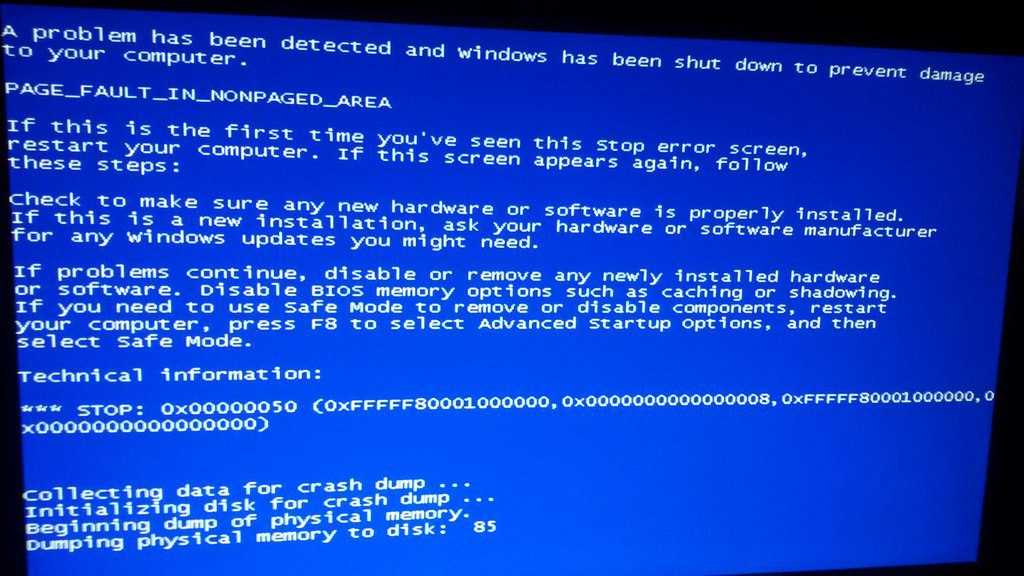 Далее в левой части окна выберите «Дополнительные параметры системы«. Во вкладке «Дополнительно» выберите пункт «Параметры» напротив категории «Загрузка и восстановление«. Затем уберите галочку рядом с надписью «Автоматическая перезагрузка«.
Далее в левой части окна выберите «Дополнительные параметры системы«. Во вкладке «Дополнительно» выберите пункт «Параметры» напротив категории «Загрузка и восстановление«. Затем уберите галочку рядом с надписью «Автоматическая перезагрузка«.
Встроенные средства
Разработчики Windows оснастили свои операционные системы простыми, но иногда полезными инструментами. И хоть они помогают довольно редко, можно в первую очередь начать именно с них, тем более, что много времени это не займет.
В левом нижнем углу экрана выберите меню «Пуск». В нем откройте «Параметры (значок шестеренки)». Далее зайдите в раздел «Обновление и безопасность». В левой части окна выберите «Устранение неполадок» и найдите пункт «Синий экран». Запустите утилиту и следуйте дальнейшим инструкциям. Вполне возможно, после такой процедуры синий экран больше вас не побеспокоит.
Универсальные методы
Если ничего из вышеописанного вам не помогло, то перед переустановкой операционной системы попробуйте самые популярные методы решения проблемы.
- Обновите Windows до последней версии. Особенно часто это помогает в результате разгона. Случается так, что Windows 8 жалуется на оверклокинг железа, а вот «десятка» чувствует себя вполне комфортно.
- Просканируйте ПК на наличие вирусов. Да да, бывает, что причиной BSOD являются различные трояны и червяки, которые вмешиваются в работу системы.
- Обновите все драйверы. Некорректно установленные «дрова» также способны вызывать синие экраны.
- Обновите прошивку BIOS. Будьте аккуратны, во время обновления выключение компьютера может привести к выходу материнской платы из строя.
- Проверьте работу оперативной памяти и жесткого диска с помощью системныъ утилит. На эту роль подойдут chkdsk и средство проверки памяти windows.
- Если вы имеете бэкапы и точки восстановления, попробуйте откатить систему до предыдущего состояния.

- Сбросьте настройки BIOS на стандартные.
Читайте также:
- Синий свет от смартфона: почему его все боятся?
- Ошибка при запуске Windows 10? Есть решение проблемы
Что такое синий экран смерти (BSoD) и как его устранить
01март2021
Поделиться: Cкопировано
Синий экран смерти: что это такое
Причины, из-за которых появляется экран смерти
Выявление причин появления и способы устранения BSoD
Синяя заставка и белые надписи в большей части вызывали панику у того, кто впервые такое видел. Однако специалисты советуют не очень пугаться, потому что причины появления BSoD часто можно устранить самостоятельно.
Синий экран смерти – информация о сбое в системах Microsoft Windows. В Windows 7 и более старых версиях BSoD имеет вид синего экрана, на котором много надписей и кодов белым цветом. Для Windows 8 и более новых версий BSoD выглядит немного упрощенно: на синем экране – печальный смайл, короткое сообщение об ошибке и код.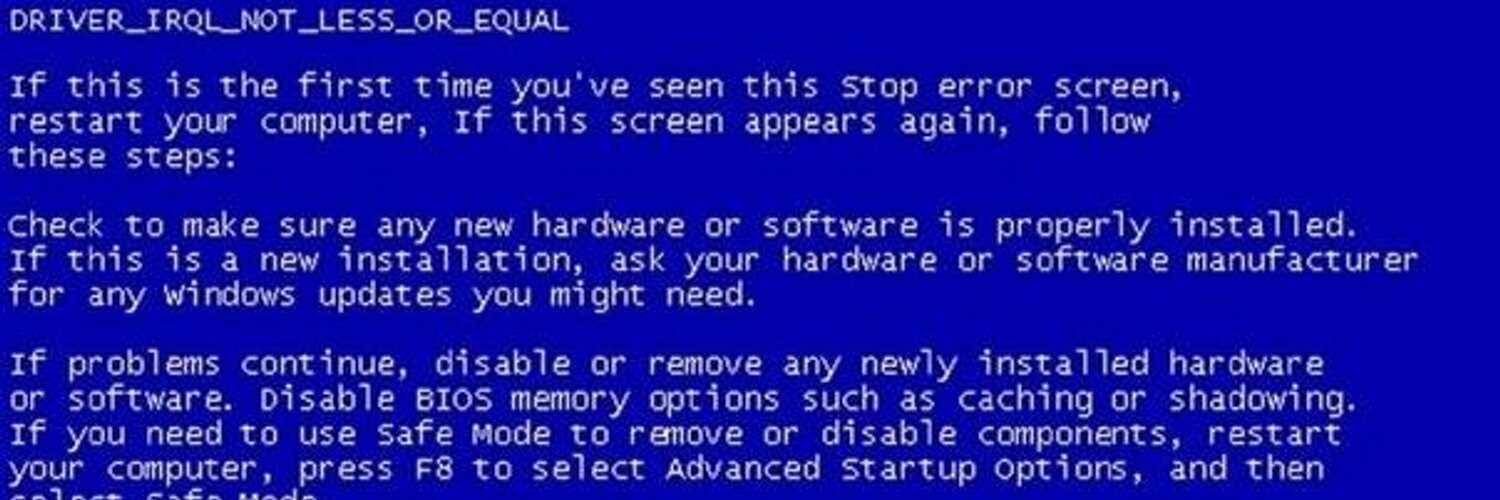 Иногда рядом с надписью появляется также QR-код.
Иногда рядом с надписью появляется также QR-код.
В обоих случаях BSoD демонстрирует не только факт наличия проблемы, но и подсказывает, что именно привело к сбою. Так, на синем экране есть код ошибки – погуглив его, можно выяснить причину неисправности.
В то же время часто пользователь не успевает переписать или сфотографировать на смартфон код неисправности, поскольку после короткого появления BSoD компьютер или ноутбук самостоятельно перезагружается. Чтобы выключить автоматическую перезагрузку, нужно сделать следующие шаги на ПК:
- Открыть «Проводник», нажать правой кнопкой мыши на «Этот компьютер». В перечне, который появится, надо выбрать «Свойства».
- Перейти в «Дополнительные параметры системы».
- В новом окне нужно нажать на вкладку «Дополнительно». Затем найти секцию «Загрузка и восстановление» и выбрать ниже «Параметры».
- Напротив опции «Выполнить автоматическую перезагрузку» снять пометку.
В следующий раз, когда появится BSoD, вы сможете без спешки ознакомиться с сообщением о сбое та переписать код ошибки – ПК не будет перезагружаться автоматически.
Наиболее популярные причины появления BSoD:
- Проблема в работе драйвера. Если вы недавно обновили или установили драйвер, вернитесь к его предыдущей версии;
- Повреждение одного из компонентов компьютера. Например, жесткого диска или оперативной памяти. Чтобы исключить эту причину, с помощью специальных утилит протестируйте их на ошибки;
- Некачественное обновления Windows. Проблема исчезнет, если вы выполните откат обновления системы;
- Наличие вирусов. Протестируйте компьютер или ноутбук с помощью антивирусной программы;
- Перегревание. Температура процессора и видеокарты может быть слишком высокой, поэтому проверьте ее и убедитесь, что компьютер не греется. Если показатели превышают норму, выполните охлаждения ПК;
- Неактивированная система Windows. Если BSoD появляется каждые несколько часов, то проблема может быть из-за нарушения лицензионного соглашения;
- Несовместимое программное обеспечение. Установка или обновление определенных программ могут привести к появлению экрана смерти.
 В таком случае нужно переустановить программу или вернуться к предыдущей ее версии;
В таком случае нужно переустановить программу или вернуться к предыдущей ее версии; - Ошибки в настройке BIOS. Если экран смерти появился после изменения параметров BIOS, то вам нужно обновить его настройки.
Перед тем, как среди многих возможных причин самостоятельно искать, из-за чего появился экран смерти, пользователям Windows 10 можно попробовать убрать BSoD простым путем: нажать «Пуск», затем «Параметры», далее выбрать «Обновление и безопасность». Среди перечня вы найдете «Синий экран» – ниже нажмите «Запустить средство устранения неисправностей». Эта утилита работает достаточно результативно и решит главные проблемы, приводящие к появлению синего экрана смерти.
Также устранить причину BSoD можно в разделе «Панели управления» – нужно выбрать «Система и безопасность», а затем «Центр безопасности и обслуживания». После перезапуска операционная система самостоятельно попытается исправить проблему. Такая опция доступна для пользователей Windows 8 и Windows 10.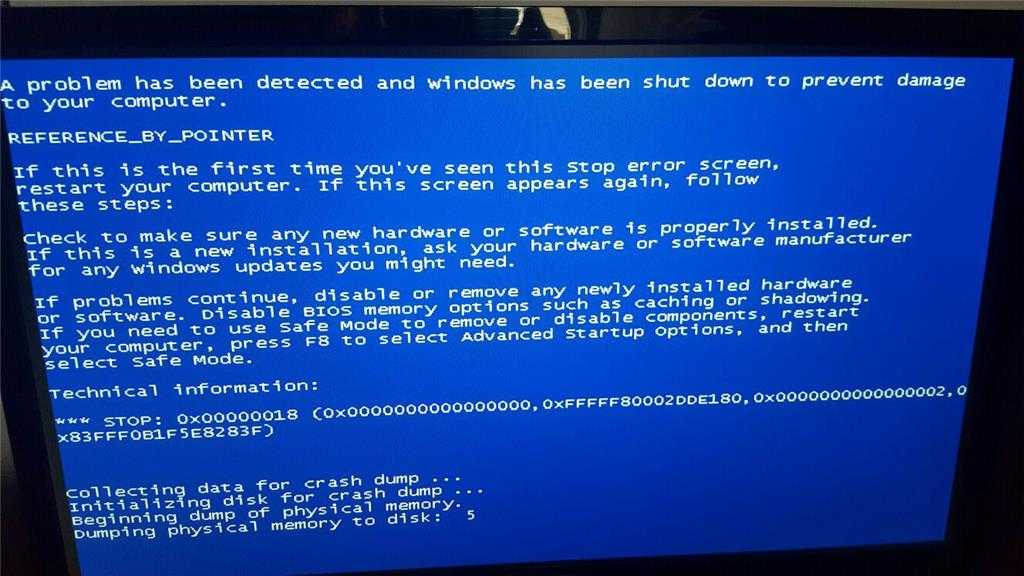
Что делать, если такие действия не улучшили ситуацию, и вы снова видите BSoD? Перепишите код ошибки на синем экране (чаще всего вроде 0x00000109) и введите его в поисковике. Таким образом вы найдете инструкцию для устранения BSoD.
Пользователям Windows 8 и более новых версий можно отсканировать QR-код на BSoD – после этого вы попадете на сайт Microsoft, где будет написан путь решения проблемы.
Синий экран смерти: причины и исправления
Ошибки являются частью любой системы, поскольку они могут возникать в любое время и в любом месте по любой неизвестной причине. Существует множество типов ошибок, которые могут возникнуть на вашем устройстве. Для Windows такие ошибки, как «Синий экран смерти», «Черный экран смерти», «Красный экран смерти» и т. д., обычно называются «стоп-ошибками». Эти ошибки в основном возникают в системе Microsoft Windows и могут привести к системным сбоям.
Что такое «Синий экран смерти»?
Название говорит само за себя.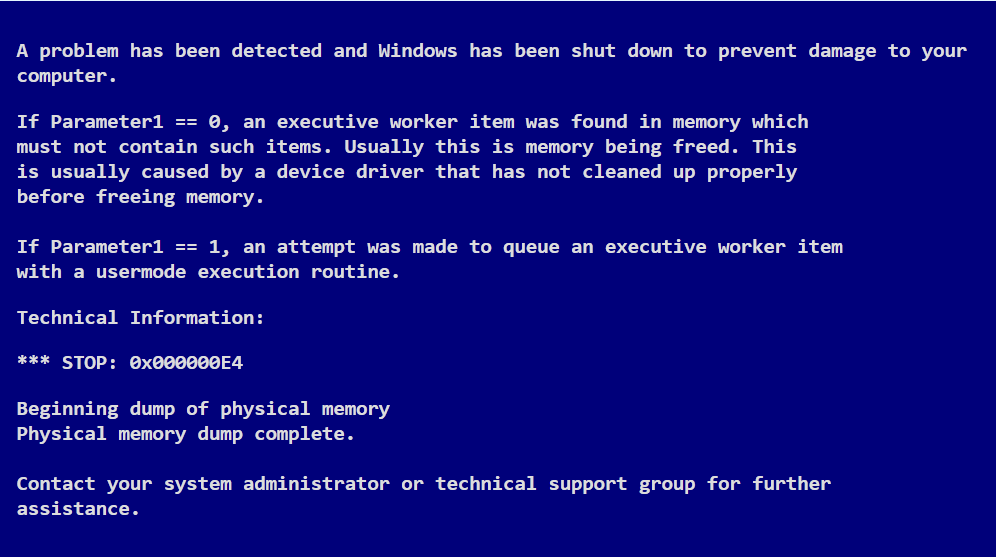 Синий экран смерти или BSOD, который широко известен как синий экран или экран остановки, представляет собой сообщение об ошибке, которое появляется на экране компьютерной системы Microsoft Windows. Синий экран смерти возникает из-за сбоя системы, фатальных системных ошибок или всех вместе известных как системный сбой, во время которого система Windows не может использоваться должным образом и безопасно.
Синий экран смерти или BSOD, который широко известен как синий экран или экран остановки, представляет собой сообщение об ошибке, которое появляется на экране компьютерной системы Microsoft Windows. Синий экран смерти возникает из-за сбоя системы, фатальных системных ошибок или всех вместе известных как системный сбой, во время которого система Windows не может использоваться должным образом и безопасно.
Когда операционная система Microsoft Windows сталкивается с какой-либо фатальной ошибкой, которая вызывает системный сбой, Windows автоматически перезагружается или предоставляет вам возможность устранения неполадок.
«Синий экран смерти» в Microsoft Windows 10 отображается в виде текстового сообщения белого цвета с грустными эмоциями и QR-кодом для устранения неполадок.
История BSOD
Синий экран смерти впервые появился в Windows 3.0, а затем появился и в нескольких других типах операционных систем Windows. Данные пользователя могут быть потеряны или удалены в файлах дампа или корзины, созданных соответствующей операционной системой Windows.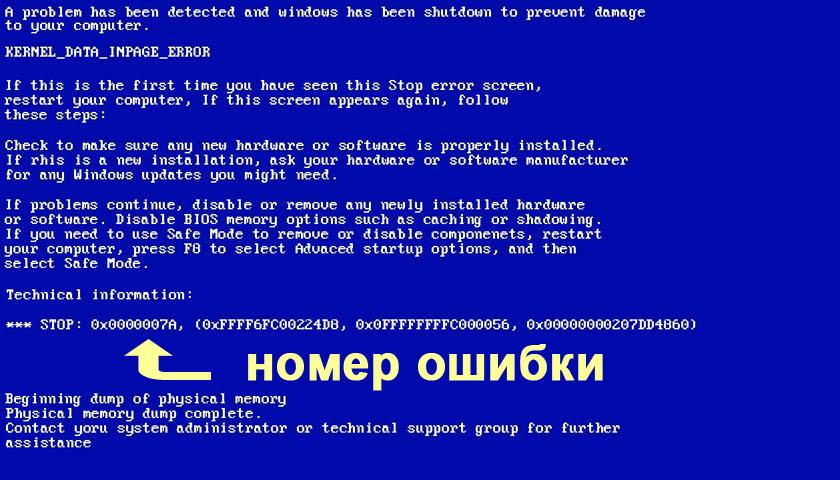
Иногда потерянные данные можно восстановить из файла корзины с помощью определенных шагов и методов, если данные уже сохранены на жестком диске, но если они еще не сохранены, ваши данные могут быть безвозвратно удалены.
В зависимости от версии ОС существует множество способов или приемов, с помощью которых можно сохранить и восстановить данные из файла минидампа или файла полного дампа. Файлы дампа могут варьироваться от мини-файла дампа небольшого размера, который составляет 64 КБ, и может достигать самого высокого из своего диапазона до полного файла дампа системы. Полные файлы дампа имеют полную копию данных ОЗУ, и из этих файлов дампа можно восстановить данные, отладив файл дампа памяти с помощью отладчиков ядра.
Чтобы проверить содержимое памяти и определить или распознать источник или единственную причину проблемы, можно использовать отладчики.
Что вызывает синий экран смерти?
Синий экран смерти может возникнуть по нескольким причинам, связанным с операционной системой.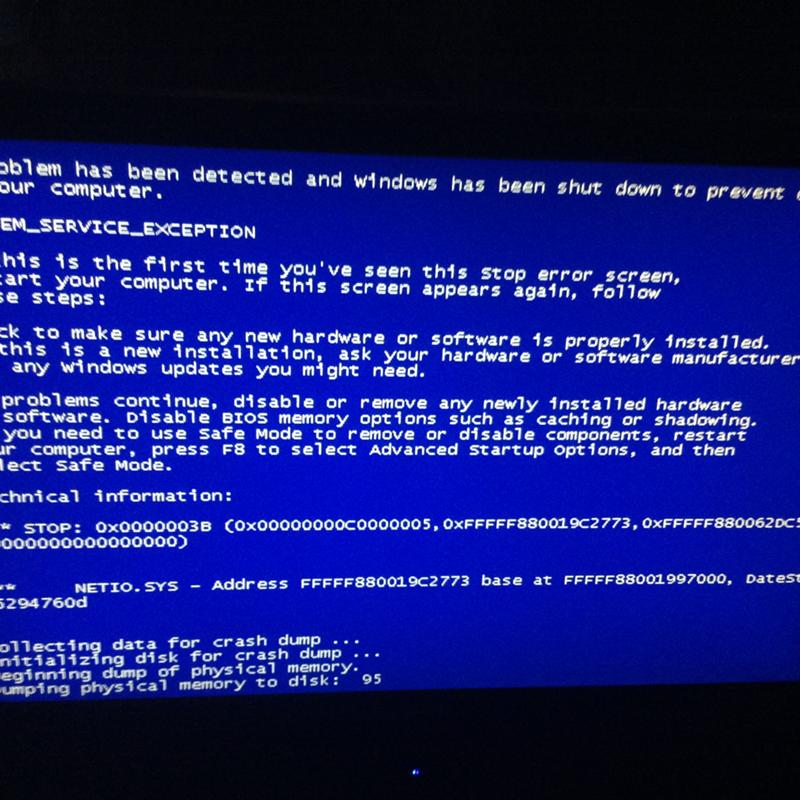
Некоторые из связанных и распространенных основных причин или причин «Синего экрана смерти»:
- Неисправность оборудования может вызвать эту ошибку
- Неисправная память
- Неправильная запись дисков устройства
- Компоненты перегреваются
- Аппаратное обеспечение выходит за пределы спецификаций
- Отсутствие защиты памяти
- Память переполнена
- Ошибки в программном обеспечении системы
- Отсутствие обновления аппаратной программы может привести к ошибкам остановки
- Неправильная установка какой-либо аппаратной программы
- Изменения оборудования, которые вы сделали, не были зарегистрированы, что может вызвать синий экран
- Проблемы с блоками питания
- Синий экран смерти в Windows 9X эпохи может быть вызван ошибками или несовместимыми DLL в ядре операционной системы.
Исправления для синего экрана смерти
Синий экран смерти вызван системным сбоем. Чтобы исправить это, сначала вам нужно выяснить возможную причину, а затем найти подходящее решение. Синий экран смерти может быть вызван либо ошибкой в программном обеспечении, либо аппаратным сбоем, а иногда также может быть вызван ошибкой пользователя.
Чтобы исправить это, сначала вам нужно выяснить возможную причину, а затем найти подходящее решение. Синий экран смерти может быть вызван либо ошибкой в программном обеспечении, либо аппаратным сбоем, а иногда также может быть вызван ошибкой пользователя.
Исправление синего экрана смерти, вызванного ошибками программного обеспечения
Большинство распространенных причин появления синего экрана смерти обычно связано с ошибками программирования программного обеспечения.
- Иногда программное обеспечение несовместимо с обновленной версией Windows, и если устранение неполадок подсказывает, что причина ошибки может быть связана с обновленным программным обеспечением. В этом случае попробуйте установить версию программного обеспечения, совместимую с вашей системой Windows. Если ваша программа уже обновлена, переустановите ее и перейдите на чистую версию вашей программы.
- Даже после обновления и переустановки ПО не работает, лучше сменить ПО и установить новое.

- Перечислите все предупреждения об ошибках, которые вы получили ранее, которые могут помочь вам найти конкретную поврежденную область.
- Убедитесь, что внутренняя память вашего устройства не заполнена и в ней достаточно места.
- Удалите все ненужные дополнительные приложения.
- Отправиться на ремонт при запуске. Средство восстановления при запуске уже установлено в вашей системе, затем перезапустите систему и подождите, пока оно сработает. А если средство восстановления при запуске не установлено заранее, используйте встроенное средство восстановления при запуске на вашем компьютере и перезагрузите компьютер.
- Проверьте программу антивирусной защиты в вашей системе. Некоторые вирусы могут нарушить системные настройки и привести к сбою системы.
- Удалите обновления, поскольку они также могут вызвать ошибки, а затем перезагрузите компьютер с помощью расширенного запуска.
Исправление ошибки синего экрана, если она вызвана аппаратными ошибками
После проверки всего программного обеспечения на наличие ошибок, но проблема не решена, перейдите к аппаратному обеспечению.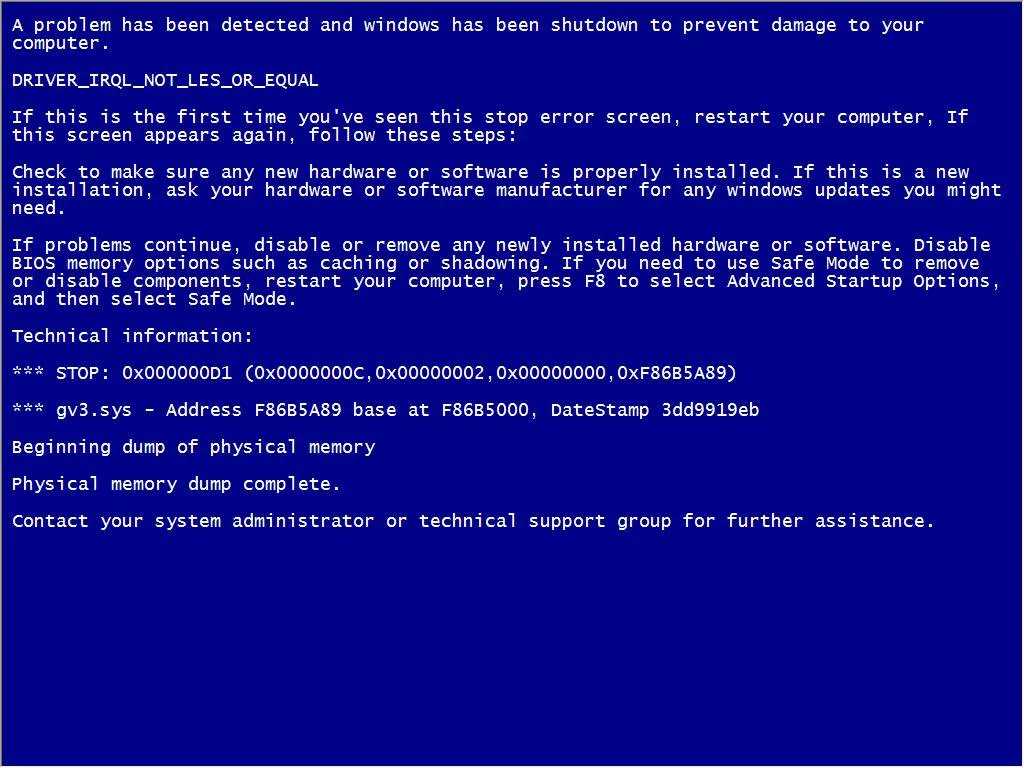 В большинстве случаев аппаратное обеспечение не является причиной синего экрана .
В большинстве случаев аппаратное обеспечение не является причиной синего экрана .
- Протестируйте оборудование, чтобы выяснить причину ошибки. Найдите какие-либо поврежденные детали в оборудовании и, обнаружив их, замените эту конкретную деталь.
- Проверьте память и жесткий диск. Если в нем есть ошибка, то исправьте ее.
- Избегайте всего ненужного оборудования на вашем ПК.
- Запустите ваше устройство с минимальным аппаратным обеспечением, и если оно заработает, удаленное оборудование будет виновником сбоя системы.
- Как и программное обеспечение, убедитесь, что оборудование совместимо с версией Microsoft Windows вашего компьютера.
Если оборудование, которое вы используете, старое и устаревшее, не работает, то лучший вариант — заменить его. Аппаратные устройства могут быть дорогостоящими, но это эффективное средство от большинства системных сбоев и даже от «Синего экрана смерти».
- Обновите прошивку.

Даже после выполнения всех шагов в списке устранения неполадок не пытайтесь делать что-либо еще, если у вас мало знаний об этом, так как это испортит ваши системные программы. Не предпринимайте необдуманных шагов в спешке. Если у вас нет возможности исправить MN, то лучше обратиться за помощью к специалистам для лучшего и надежного решения.
Свяжитесь с нами сегодня, чтобы узнать об услугах и решениях Bleuwire™, как мы можем помочь вашему бизнесу.
Примечание: для этого контента требуется JavaScript.
Почему у моего компьютера синий экран?
Большинство людей, использующих ПК, слышали о «синем экране смерти», но синий экран уже не та страшная проблема, какой была раньше. Синий экран не означает, что ваш компьютер не работает.
Тем не менее, синий экран часто является признаком того, что с вашим компьютером возникла более серьезная проблема, которую необходимо устранить. Вот что вам нужно знать о синем экране, почему это происходит, как устранить проблему и что можно сделать, чтобы этого не произошло.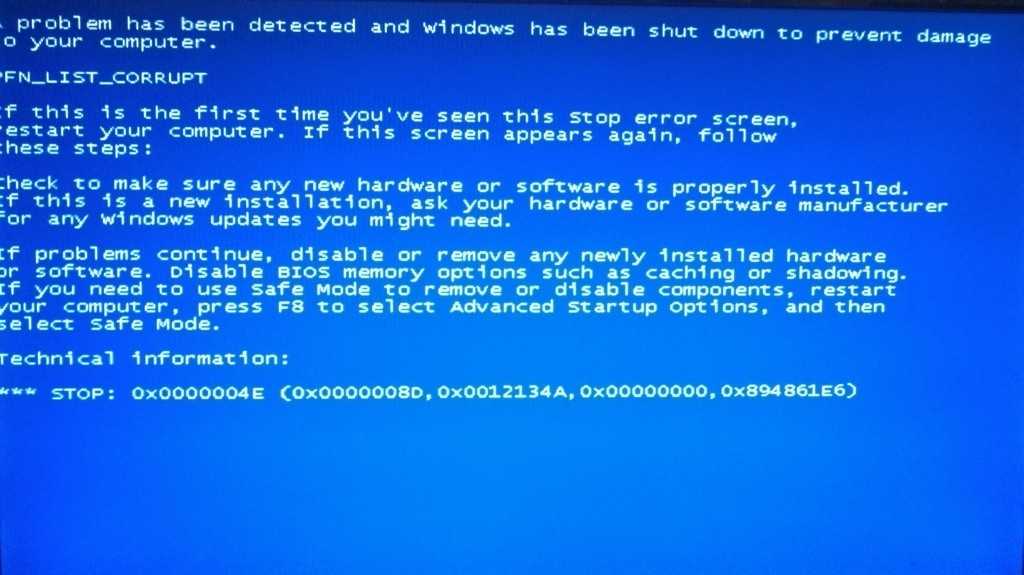
Что на самом деле означает синий экран
Синий экран появляется, когда Windows обнаруживает критическую ошибку, которая останавливает работу операционной системы. Эти критические ошибки могут быть результатом неисправного оборудования, неисправных или низкоуровневых драйверов оборудования или неисправных или низкоуровневых приложений, работающих в ядре Windows.
Много лет назад постоянные ошибки «Синий экран смерти» означали, что ничего не оставалось делать, кроме как переустановить Windows с нуля и надеяться, что у вас не возникнет проблем с оборудованием. Это не относится к сегодняшним версиям Windows. В Windows 10 синий экран обычно появляется непосредственно перед перезагрузкой компьютера. Если он не перезагружается сам по себе, перезагрузка — ваш первый шаг к устранению проблемы.
Но почему компьютер вообще получает синий экран? Когда ваш экран становится синим, Windows пытается остановить свои процессы и перезапустить систему, а также собирает данные о критическом сбое, чтобы эту информацию можно было передать в Microsoft для дальнейшего устранения неполадок и функций поддержки. Как только компьютер перезагружается, он обычно снова работает и может работать так, как будто ничего и не было.
Как только компьютер перезагружается, он обычно снова работает и может работать так, как будто ничего и не было.
Худшее, что может случиться с синим экраном в Windows 10, это то, что вы можете потерять несохраненную работу. Поскольку операционная система сталкивается с критической ошибкой, ни одно из программных приложений, которые вы запускали в это время, не сможет правильно сохраниться и закрыться. Это может быть очень неприятным и неудобным, поэтому рекомендуется узнать причину синего экрана и отремонтировать компьютер, чтобы он не терял работу.
При возникновении синего экрана важно помнить, что вам необходимо определить причину появления синего экрана, чтобы предотвратить его повторение. Если вы продолжите использовать одни и те же драйверы, программное и аппаратное обеспечение без внесения изменений, проблема вряд ли исчезнет сама по себе.
Устранение неполадок синего экрана смерти
Устранение неполадок синего экрана сегодня проще, чем когда-либо прежде. Когда Windows сталкивается с критическим сбоем, она автоматически собирает данные об этом сбое и перезагружает компьютер. В зависимости от версии Windows, которая у вас установлена, синий экран может дать вам подробную информацию о том, что вызвало ошибку. Если у вас Windows 10, на экране может отображаться название или описание ошибки.
Когда Windows сталкивается с критическим сбоем, она автоматически собирает данные об этом сбое и перезагружает компьютер. В зависимости от версии Windows, которая у вас установлена, синий экран может дать вам подробную информацию о том, что вызвало ошибку. Если у вас Windows 10, на экране может отображаться название или описание ошибки.
Если синий экран появляется слишком быстро, чтобы вы могли записать информацию, вы все равно можете получить доступ к этим журналам ошибок в Центре уведомлений, который находится на панели управления. В Windows 7 Центр уведомлений находится в разделе «Система и безопасность», а в Windows 8 и 10 — в разделе «Безопасность и обслуживание».
Находясь в Центре поддержки, вы можете просмотреть сведения о критической ошибке, вызвавшей синий экран, и выполнить некоторые действия по устранению неполадок, чтобы обнаружить основную причину. В Центре действий вы также можете получить доступ к файлу минидампа, который был создан при возникновении ошибки, что может дать вам ценную информацию об ошибке и ее причине.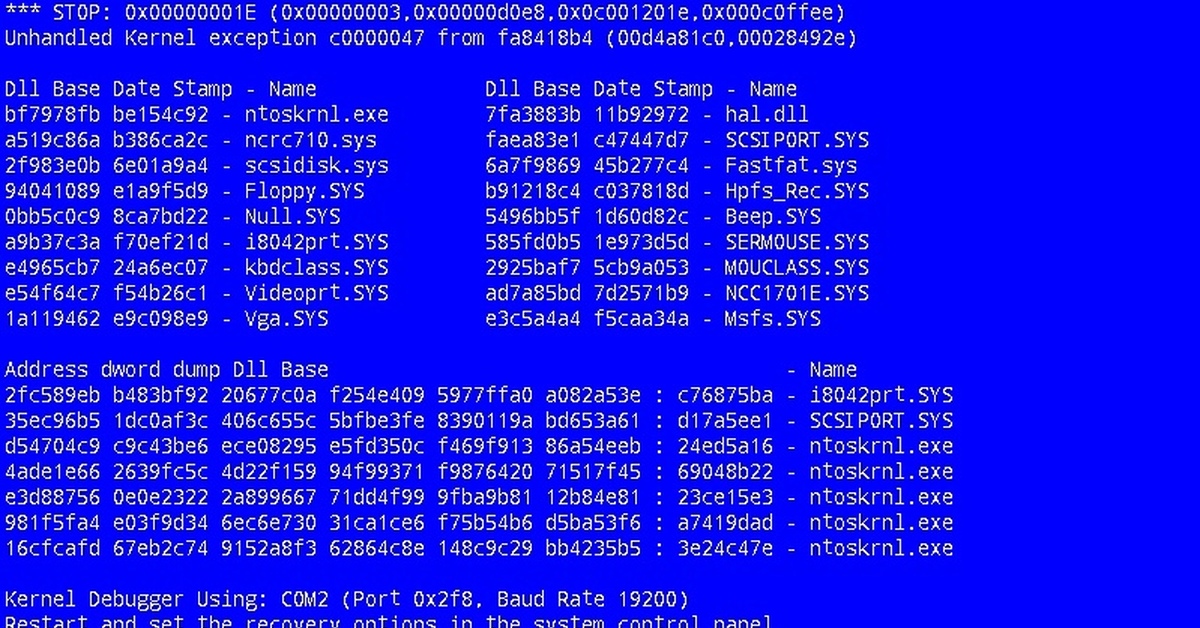
Если вы выполняете шаги по устранению неполадок в Центре поддержки, но по-прежнему получаете синий экран, есть некоторые дополнительные действия по устранению неполадок, которые вы можете предпринять, чтобы обнаружить проблему.
- Если вы недавно установили новое оборудование и драйверы оборудования, которые могут быть причиной проблемы, отключите оборудование, чтобы посмотреть, решит ли это проблему. Если нет, попробуйте удалить или обновить драйверы.
- Если вы недавно установили программное обеспечение, которое могло вызвать ошибку, попробуйте удалить это программное обеспечение и посмотреть, решит ли это проблему.
- Просканируйте компьютер на наличие вредоносных программ и вирусов, так как они часто могут проникать в ядро Windows и вызывать синий экран.
- Если во время обновления появляется синий экран, вернитесь к предыдущей версии Windows, используя настройки на панели управления или восстановление системы.
- Если вам не удается устранить неполадки, поскольку компьютер продолжает отображать синий экран, попробуйте загрузиться в безопасном режиме, чтобы устранить проблему.

- Если ничего не помогает, выполните восстановление системы до даты, когда вы знаете, что компьютер работал правильно. Оттуда вы можете определить, что внесло изменение, вызвавшее проблему.
Помощь в устранении неполадок и ремонте
Если вы не знакомы с панелью управления Windows, вам может потребоваться помощь в устранении неполадок с синим экраном. Вам также следует обратиться за помощью, если ни один из этих методов устранения неполадок не устраняет проблему с ПК. Вам также следует обратиться к нам в Bristeeri Technologies для профессионального ремонта ПК, если вы можете получить доступ к информации об ошибке, но не можете найти, что означает описание ошибки.
Если вам неудобно выполнять шаги по устранению неполадок самостоятельно, мы можем помочь вам устранить проблему и устранить ее, чтобы она больше не повторилась. Иногда даже базового устранения неполадок, которое вы можете выполнить через Центр поддержки, недостаточно, чтобы предотвратить повторение проблемы.
Возможно, вы захотите, чтобы мы проверили ваш компьютер после ошибки синего экрана, чтобы убедиться, что проблема решена. Нам известны коды ошибок, хранящиеся в файле минидампа, и мы можем использовать эти коды для определения точной причины синего экрана. Оттуда мы можем быстро устранить проблему, чтобы вы не потеряли свою работу в будущем.
Два предостережения по ремонту ПК своими руками
Мы настоятельно рекомендуем вам узнать больше о своем ПК, но помните об этих двух вещах, если вы беретесь за этот проект самостоятельно:
- У вас есть возможность выполнить поиск в Интернете по коду ошибки, который вы получили при появлении синего экрана, если вы знаете, как получить доступ к коду ошибки. Однако не все коды ошибок доступны онлайн. Выполнение неправильных действий по устранению неполадок для вашей проблемы может вызвать дополнительные проблемы с вашей системой. Если у вас есть какие-либо вопросы о том, что означает ваш код ошибки, вы можете связаться с нами для получения помощи.

- Кроме того, есть некоторые онлайн-инструменты и программные приложения, которые появятся, когда вы выполните поиск по устранению неполадок для синего экрана. Не все эти инструменты и приложения заслуживают доверия. Если вы не совсем уверены в источнике инструмента или приложения, вам не следует его использовать.
Предотвращение появления синего экрана смерти
В дополнение к поиску основной причины появления синего экрана и ее устранению, есть еще несколько вещей, которые можно предпринять, чтобы предотвратить появление синего экрана Смерть в будущем.
Несколько советов по предотвращению критических ошибок:
- Всегда используйте антивирусное и антивредоносное программное обеспечение.
- Загружайте только доверенное программное обеспечение от доверенных компаний и веб-сайтов.
- Всегда устанавливайте самую последнюю версию драйверов для оборудования.
- Оперативно запускайте обновления Windows.

Если вы будете следовать этим советам, у вас снизится вероятность возникновения критических ошибок, вызывающих синий экран смерти.
.
Итог
Двадцать лет назад синий экран смерти действительно мог быть очень страшным. Но с передовыми технологиями и новейшими версиями Windows синие экраны случаются не так часто, как раньше. Синие экраны также не означают, что вам придется покупать новый компьютер или тратить много денег на ремонт. Мы можем легко устранить неполадки и отремонтировать ваш компьютер из-за ошибок остановки синего экрана.
Корпорация Майкрософт упростила для обычного пользователя поиск и устранение некоторых причин появления синего экрана. Тем не менее, вы никогда не должны делать что-то с операционной системой вашего компьютера, если вы не совсем уверены, что это правильный шаг. Пытаясь исправить ошибку, чтобы синий экран больше не появлялся, вы можете вызвать еще более серьезные проблемы с компьютером.
Всякий раз, когда вы сомневаетесь в производительности вашего ПК, немедленно свяжитесь с нами, чтобы получить помощь в ремонте вашего ПК.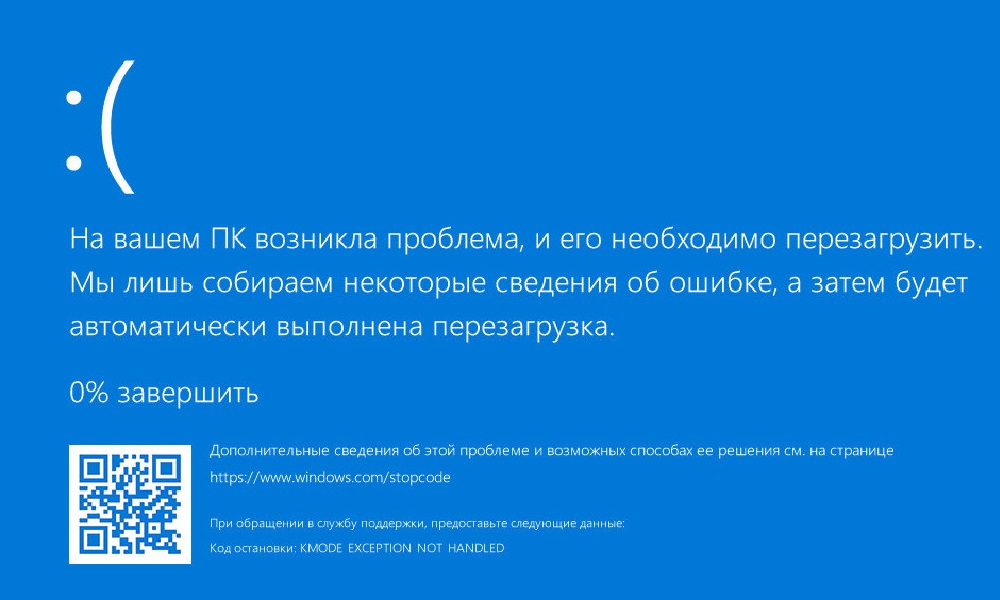


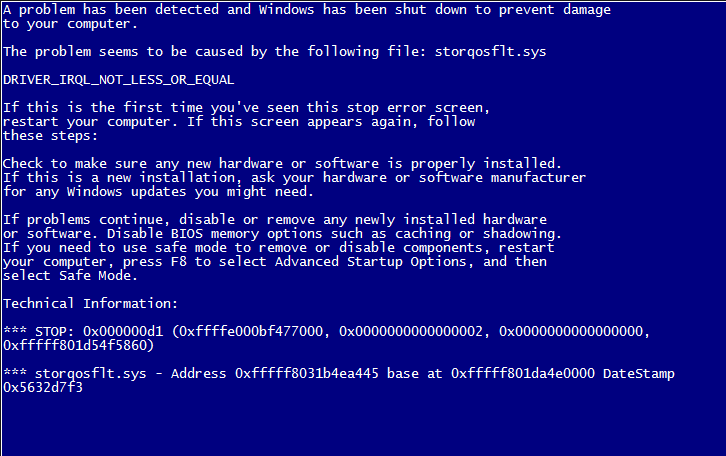 В таком случае нужно переустановить программу или вернуться к предыдущей ее версии;
В таком случае нужно переустановить программу или вернуться к предыдущей ее версии;